
תוֹכֶן
הבעיה אל תרעיב שלא משיקה נגרמת בדרך כלל על ידי נתוני משחק פגומים, מנהלי התקנים מיושנים, או אפילו תהליך משחק שלא הסתיים. יהיה עליך לבצע סדרה של צעדים לפתרון בעיות במחשב שלך כדי לפתור בעיה זו.
Don't Starve הוא משחק וידיאו הישרדותי שפותח על ידי Klei Entertainment אשר שוחרר עבור פלטפורמות Windows, Mac OS ו- Linux בשנת 2013. במשחק זה אתה משחק כווילסון, מדען הכלוא במדבר. עליכם לוודא שהוא ישרוד ויעשה את דרכו הביתה. למשחק זה יש ביקורת חיובית באופן גורף מצד שחקנים שהורידו אותו מ- Steam.
נפתר: אל תרעב לא מתחיל ב- Windows 10
אחת הבעיות שאתה עלול להיתקל בהן בעת משחק המשחק היא כאשר הוא לא יופעל. הנה מה שאתה צריך לעשות כדי לתקן את זה.
תנאים מוקדמים:
- לאתחל את המחשב.
- ודא כי המשחק אינו חסום על ידי חומת האש או תוכנת האנטי-וירוס שלך.
- בדוק אם שרת RivaTuner Statistics או תוכנת MSI Afterburner פועלים ברקע. אם כן, סגור אותם.
שיטה 1: סיים כל תהליך אל תרעב ממנהל המשימות
כאשר אתה לוחץ על כותרת המשחק והוא לא נפתח אז יש סיכוי שתהליך המשחק הקודם עשוי לפעול. עליך לסיים זאת ממנהל המשימות.
זמן צורך: 5 דקות.
סיום תהליך המשחק
- לחץ לחיצה ימנית על כפתור התחל.
ניתן למצוא זאת בצד שמאל תחתון של המסך.
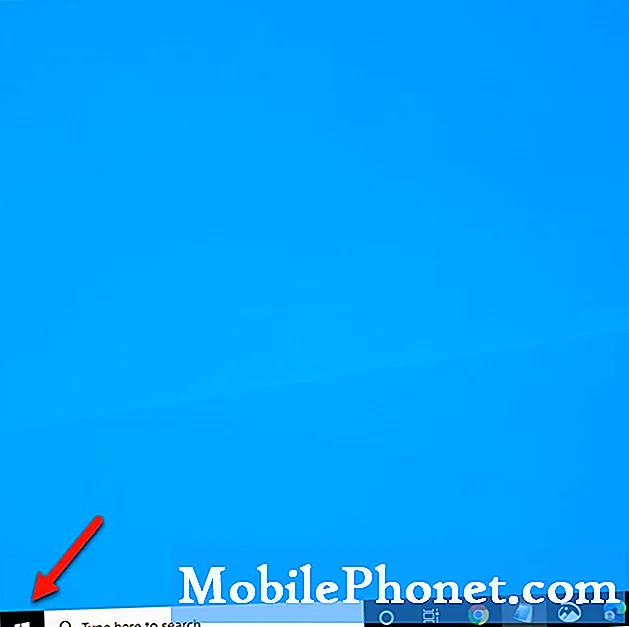
- לחץ על מנהל המשימות.
פעולה זו פותחת את חלון מנהל המשימות. אם זו הפעם הראשונה שאתה מפעיל את זה, הקפד ללחוץ על פרטים נוספים בפינה השמאלית התחתונה של החלון.

- לחץ על הכרטיסייה תהליך.
זהו הלשונית הראשונה בחלק העליון של החלון.
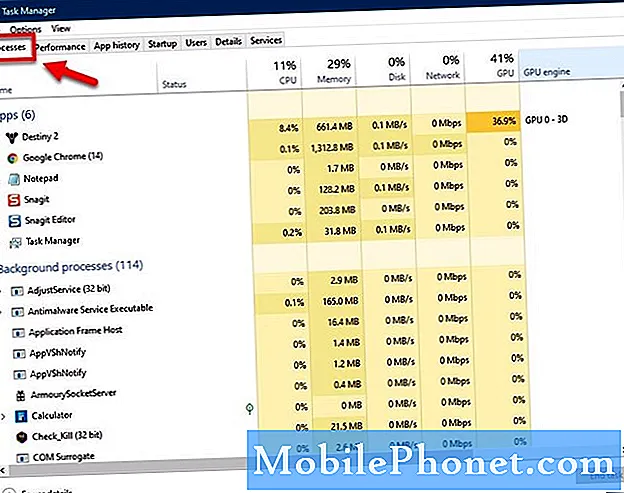
- לחץ לחיצה ימנית על תהליך אל תרעב ואז לחץ על סיום משימה.
זה יביא לסיום התהליך.

לאחר שתשלים את השלבים האלה נסה לפתוח את Don't Hunger.
שיטה 2: אמת את קבצי המשחקכדי לתקן אל תרעב לא משגר
לפעמים בעיה זו יכולה להיגרם על ידי קבצי משחק חסרים או פגומים. הנה מה שאתה צריך לעשות אם זה מה שגורם לבעיה.
- פתח את משגר Steam.
- לחץ על הכרטיסייה ספרייה.
- חפש אל אל תמות.
- לחץ לחיצה ימנית על המשחק ואז לחץ על מאפיינים.
- לחץ על הכרטיסייה קבצים מקומיים.
- לחץ על כפתור אמת שלמות קבצי משחק.
המתן עד לסיום התהליך ואז נסה להריץ את המשחק.
שיטה 3: עדכן את מנהל ההתקן של כרטיס המסך
יש אפשרות שהבעיה נגרמת על ידי מנהל התקן גרפי מיושן. עליכם לוודא שמותקן בו מנהל ההתקן העדכני ביותר במחשב. אם יש לך כרטיס גרפי של NVIDIA, הנה מה שאתה צריך לעשות.
- לחץ לחיצה ימנית על סמל ההגדרות של NVIDIA.
- לחץ על NVIDIA GeForce Experience.
- לחץ על הכרטיסייה מנהלי התקנים.
- לחץ על בדוק אם קיימים עדכונים.
אם אינך רואה את חוויית GeForce אז עליך להוריד אותה תחילה מכאן https://www.nvidia.com/en-us/geforce/geforce-experience/.
תוכל גם לעדכן את מנהל ההתקן של כרטיס המסך ממנהל ההתקנים.
- לחץ לחיצה ימנית על כפתור התחל.
- לחץ על מנהל ההתקנים.
- לחץ על החץ קדימה לפני מתאמי תצוגה.
- לחץ לחיצה ימנית על מתאם התצוגה ואז לחץ על עדכן מנהל התקן.
- לחץ על חיפוש אוטומטי אחר נהגים.
לאחר ביצוע השלבים המפורטים לעיל, תוכלו לתקן בהצלחה את הבעיה אל תרעיבו.
בקר בערוץ Youtube של TheDroidGuy לסרטונים נוספים לפתרון בעיות.
קרא גם:
- StarCraft II אינו משיק את הבעיה תיקון מהיר וקל


